安装破解教程
1、在本站下载并解压,双击video_converter_ultimate_setup.exe运行,如图所示,点击文件夹图标选择软件的安装目录,然后点击立即安装
2、安装速度非常快,基本上不用等待

3、如图所示,点击完成按钮

4、软件自动运行,这时候还是英文界面, 我们进行中文设置,依次选择tools-language-中文

5、现在软件是中文界面啦,使用更加方便
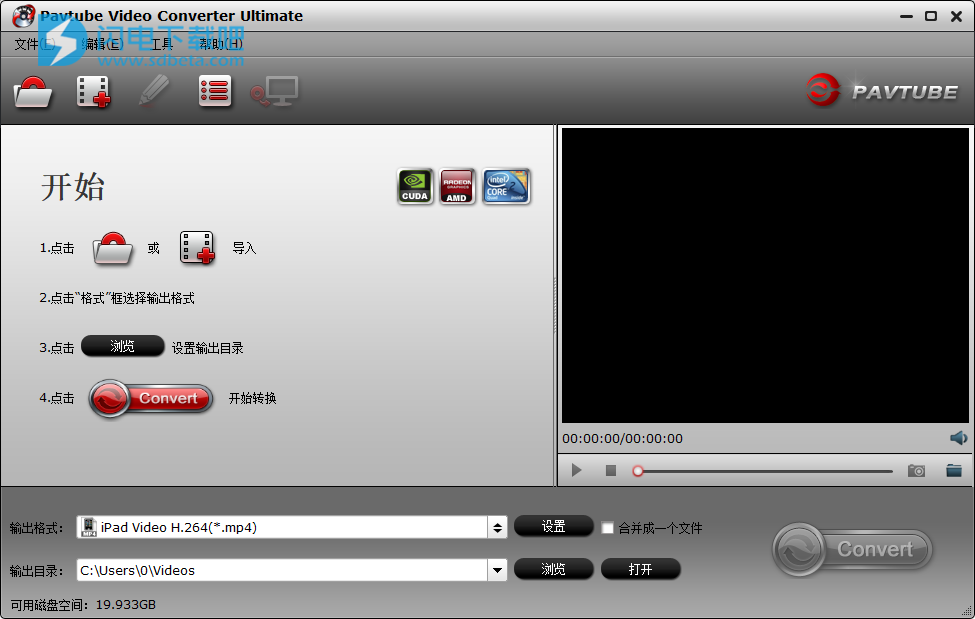
使用教程
如何压缩视频以便在Snapchat中使用?
第1步:加载视频
单击“文件”下拉选项,然后选择“添加视频/音频”或“从文件夹添加”以选择要压缩的视频文件。如果要压缩多个文件,则此压缩器还支持批量压缩。
第2步:压缩Snapchat的视频大小
要了解如何减少Snapchat的视频大小,您应该知道会对视频大小产生什么影响。通常,有3个因素会影响视频大小:
- 视频分辨率:分辨率越高,图像越清晰。但是,分辨率越高,文件大小就越大。将原始视频更改为较小的分辨率将导致较小的文件大小。
- 比特率:对于比特率,降低比特率将导致视频文件大小的减小。但请记住,如果比特率太低,图像质量会很差。
- 帧速率:帧速率对文件大小有重大影响。将视频的帧速率降低到15或10 fps可以将文件大小减少1/2或2/3。但是,降低帧速率可能会影响播放的平滑度。可接受的帧速率取决于特定的视频剪辑。您可能需要尝试找到可接受的最低值。
在了解了影响视频大小的因素后,您可以选择Snapchat支持的视频格式,然后压缩Snapchat的视频大小。选择MP4作为输出格式会更好。只需单击“格式”栏,转到“常用视频”,然后选择“H.264视频(* .mp4)”。
第3步:压缩Snapchat的视频大小
选项A - 降低视频分辨率,帧速率,比特率
单击格式栏后面的“设置”按钮,打开“配置文件设置”窗口。在这里,您可以调整各种参数,如分辨率,帧速率,比特率等。您可以将输出视频分辨率更改为640 x 480,这将大大减少视频大小。或者将比特率降低20-50%的默认值以获得小文件。但是,较低的参数值会减小视频大小。请注意,需要一个适当的值来保持文件大小和视频质量之间的良好平衡。
选项B - 修剪/裁剪/拆分WMV视频文件
单击UI上的“编辑”图标以打开“视频编辑器”窗口。
1.修剪视频文件长度
在“视频编辑器”窗口下,切换到“修剪”选项卡,可以将长视频中不需要的部分切断为较短视频。只需拖动滑块以包含要保留的线段,单击左方括号以设置起点,然后单击右方括号以在预览视频时设置终点或直接输入特定值为“开始”和“结束” “盒子。最后,单击“确定”。
2.裁剪缩小视频大小
要消除黑条和不需要的图像区域,请在“视频编辑器”窗口下切换到“裁剪”栏,然后按照以下方法裁剪所选视频:
A.通过拖放裁剪框来裁剪视频。只需移动鼠标光标即可拖动并将绿框调整到所需位置。
B.通过设置值来裁剪视频。裁剪功能下有“简单模式”和“高级模式”。
3.将WMV文件拆分为较小的文件
通过单击文件显示列表下的“分割”按钮,选中“启用”以启用它,然后您可以根据自己的需要按文件计数,时间长度或文件大小分割视频文件。
第4步:启动Snapchat的视频压缩过程
完成所有设置后,您只需返回主界面并单击转换按钮,该软件将完成您刚刚完成的所有任务。过一会儿,您将在计算机上获得更小尺寸的视频文件。然后,您可以通过Snapchat快速与朋友分享您的视频。
如何将视频上传到Snapchat?
在这里,我们可以看到如何将图库和视频上传到Snapchat ...
第1步:在iPhone或Android设备上启动Snapchat应用。
第2步:接下来看下面的相机屏幕......
第3步:拍摄照片或将照片和视频上传到您的故事或快照。
第4步:上传已保存的图片和视频,只需浏览屏幕底部按键屏幕上的两个圆形图标,如下图所示。
第5步:现在,我们需要点击较小的一个圆形图标。
第6步:然后向左滑动,从图库中选择您喜欢的图片和视频。
现在,您可以在图库中看到所有可用的快照,然后向左滑动即可从快照部分进入相机胶卷。
步骤7:之后,点击屏幕底部的编辑并应用新的过滤器,绘图或优化图片的外观。
第8步:现在制作一个新故事,并添加一个标题或选定的朋友发送您的快照。
第9步:点击右下角的“发送”图标。
将所有视频/蓝光/ DVD转换为日立电视的步骤
第1步:加载视频
只需下载并安装视频转换器并启动它。您可以通过浏览器加载文件,或者只是将视频文件拖放到软件中。此程序支持批量转换,因此您可以加载多个视频以批量处理它们。也支持蓝光和DVD轻松导入。如果您使用的是Mac,则可以使用等效的Pavtube iMedia Converter for Mac,该评论可以告诉您有关mac视频转换器的更多信息。
第2步:选择Hitachi TV支持的视频
单击格式栏,从其下拉列表中,按照“公共视频”>“XviD AVI”选择Hitachi TV支持的数字文件格式之一,如H.264视频。您还可以从“公共视频”类别中选择H.264 MKV,MP4,MOV视频文件,因为日立电视支持它们。
提示:点击主界面上的“设置”,打开“配置文件设置”窗口,在这里,您可以灵活选择或指定参数,包括视频编解码器,分辨率,比特率,帧率,音频编解码器,比特率,采样率,您希望为日立电视提供更好的输出视频和音频质量的频道等。
第3步:开始转换
完成上述步骤后,您可以单击“转换”按钮将您的视频转换为Hitachi TV支持的格式。
转换完成后,单击“打开输出文件夹”按钮,在输出文件夹中找到生成的日立电视支持的AVI,MP4,MKV,MOV视频,然后按照以下步骤从USB闪存盘播放Hitachi TV上的视频/电影:
1.将闪存驱动器连接到电视的USB端口。
2.按附带遥控器上的MENU按钮。按向上或向下箭头按钮转到视频,然后按选择或输入按钮。将出现文件或文件夹列表。
3.按4个箭头按钮中的任意一个选择文件或文件夹,然后按选择或输入按钮。选择文件夹时,选择一个文件,然后按选择或输入按钮。播放将开始
将所有视频/蓝光/ DVD转换为Funai TV的步骤
第1步:加载视频
只需下载并安装视频转换器并启动它。您可以通过浏览器加载文件,或者只是将视频文件拖放到软件中。此程序支持批量转换,因此您可以加载多个视频以批量处理它们。也支持蓝光和DVD轻松导入。如果您使用的是Mac,则可以使用等效的Pavtube iMedia Converter for Mac,该评论可以告诉您有关mac视频转换器的更多信息。
第2步:选择Funai TV支持的视频
单击格式栏,从其下拉列表中,按照“通用视频”>“H.264高配置视频(* .mp4)”选择Funai TV支持的数字文件格式之一,如H.264视频。您还可以选择Funai TV支持的MKV,MOV,AVI视频格式。
提示:点击主界面上的“设置”,打开“配置文件设置”窗口,在这里,您可以灵活选择或指定参数,包括视频编解码器,分辨率,比特率,帧率,音频编解码器,比特率,采样率,您希望为Funai TV获得更好的输出视频和音频质量等频道。在这里,您可以检查输出视频是否使用与Funai TV兼容的H.264编解码器进行编码。
第3步:开始转换
完成上述步骤后,您可以单击“转换”按钮将任何不支持的视频转换为Funai TV支持的格式。
转换完成后,单击“打开输出文件夹”按钮,在输出文件夹中找到生成的Funai TV支持的AVI,MP4,MKV,MOV视频编码的H.264编解码器,然后将视频文件传输到USB HDD和将闪存驱动器连接到Funai TV的USB端口以查看视频。
将Snapchat MP4视频重新导出为MP4
第1步:加载Snapchat视频
打开此视频转换器,通过用户友好的界面,您可以直接将Snapchat视频拖动到它,您也可以单击文件并从您的PC硬盘驱动器中选择视频。为了节省大量时间和做更多事情,您可以添加包含多个视频的文件夹并进行批量视频转换。
第2步:选择MP4视频格式
通过单击格式按钮从输出视频列表中选择一个视频,您可以选择常见的MP4视频,也可以获得HD MP4视频等。友情提示:如果需要,选择H.265高清视频(。* mp4)要获得4K视频,您可以通过调整视频分辨率将高清视频升级为4K视频。
如果您需要进行一些视频参数调整,请单击设置并调整视频参数:视频编解码器,音频编解码器,视频帧,视频比特率,音频通道等。对于某些视频爱好者,您可以在此软件中编辑视频,还可以剪切/修剪/拆分视频到较小的视频大小,以便将Snapchat视频平滑上传到YouTube,FaceBook,Instagram。
第3步:完成流程
完成上述设置后,您只需按下主界面上的转换按钮,然后此视频转换器将完成您已完成的所有设置,等待一段时间,全新的Snapchat视频已准备就绪。
现在,您可以尝试使用Windows Media Player,QuickTime,VLC播放重新导出的Snapchat MP4视频,或将Snapchat视频上传到YouTube,FaceBook和Instagram。
将4K视频转码为适用于LG TV和Plex的H.264 / H.265 MP4的步骤
第1步:加载4K源文件。
在计算机上启动程序,单击“文件”>“加载视频/音频”或“从文件夹加载”按钮将任何4K视频文件导入程序。
第2步:输出Plex和LG TV支持的4K格式。
点击“格式化”栏,从其下拉列表中选择“普通视频”主要类别下的LG TV和Plex最佳可播放4K文件格式“H.265视频(*。mp4)”。对于4K H.264 MP4视频,只需在“Common Video”中选择“H.264 High Profile Video(*。mp4)”,然后在“Settings”中调整视频大小以保持4K分辨率。
如果您的计算机适用于支持CUDA的GPU并且您希望加速视频转换,请将光标移动到主界面顶部的“工具”按钮以选择“选项”。然后,您可以启用GPU编码加速。您需要从此处检查您的图形卡是否支持CUDA加速。 。
第3步:开始使用4K到LG TV / Plex
完成设置后,您可以单击“转换”开始批量转换4K到LG TV / Plex。转换速度取决于视频大小。通常,转换视频文件会很快。转换后,您可以在输出文件夹中找到视频文件。
您可以将4K视频放入Plex共享文件夹或将4K视频传输到USB HDD。然后,您可以使用Plex直接在带有WebOS 3.0 / 2.0的LG TV上播放4K视频,而无需再转码。
本文地址:http://www.sd124.com/article/2018/1119/227049.html
《Pavtube Video Converter Ultimate 中文4.9.2.0下载安装学习和使用图文教程》由闪电下载吧整理并发布,欢迎转载!

